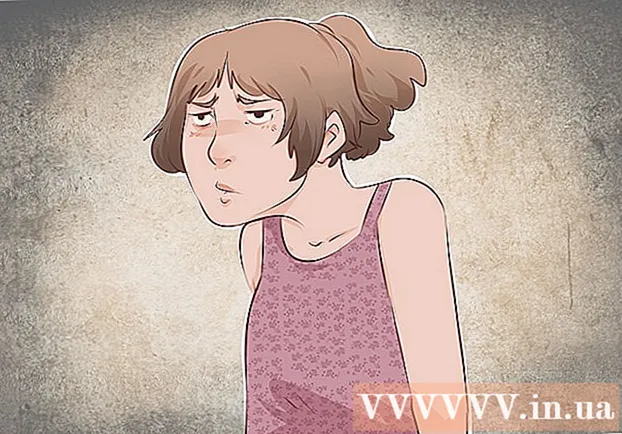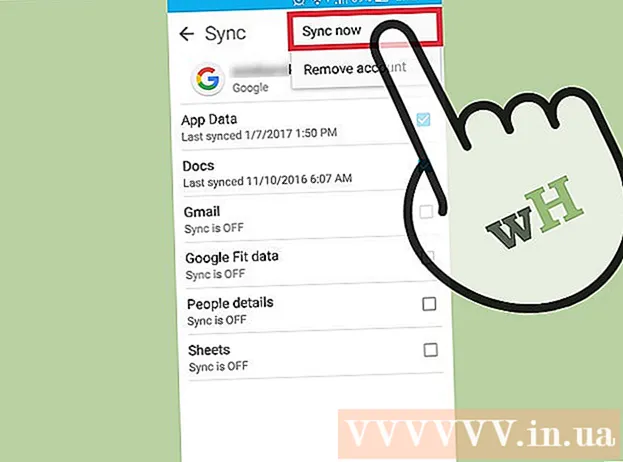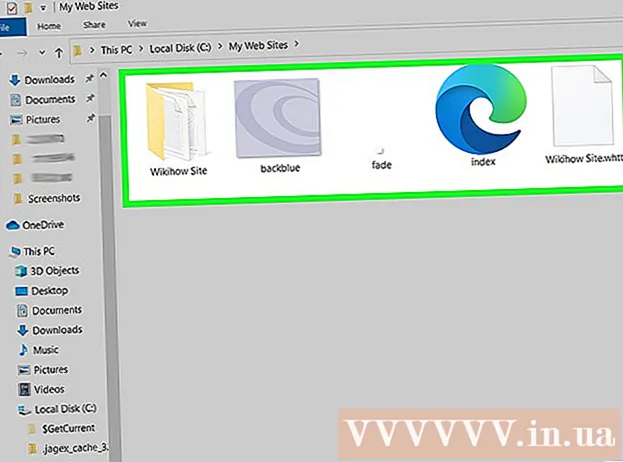Forfatter:
Bobbie Johnson
Oprettelsesdato:
9 April 2021
Opdateringsdato:
1 Juli 2024
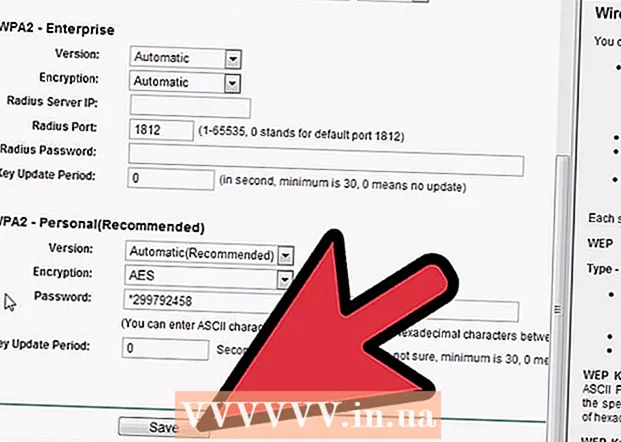
Indhold
Har du en TP-Link-router og ved ikke, hvordan du skal sikre dit Wi-Fi-netværk? I denne artikel lærer vi dig, hvordan du indstiller en adgangskode til dit Wi-Fi-netværk og beskytter dig mod hacking.
Trin
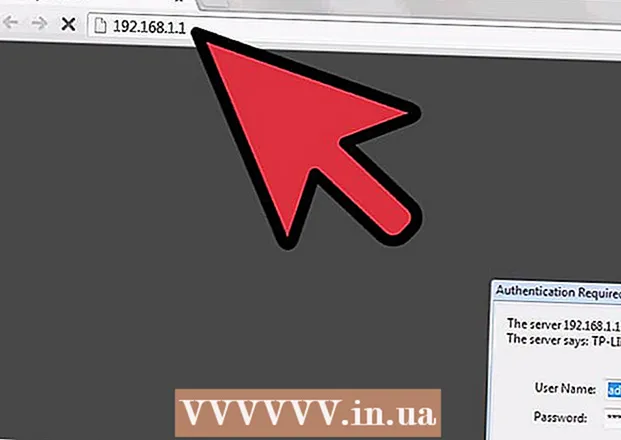 1 Gå til routerens kontrolpanel. For at gøre dette skal du i din browser følge linket http://192.168.1.1/.
1 Gå til routerens kontrolpanel. For at gøre dette skal du i din browser følge linket http://192.168.1.1/. 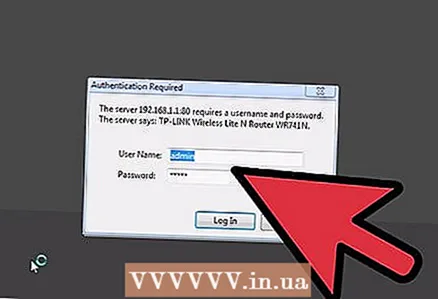 2 Indtast dit brugernavn og adgangskode. Som standard er dette "admin" for begge felter.
2 Indtast dit brugernavn og adgangskode. Som standard er dette "admin" for begge felter. 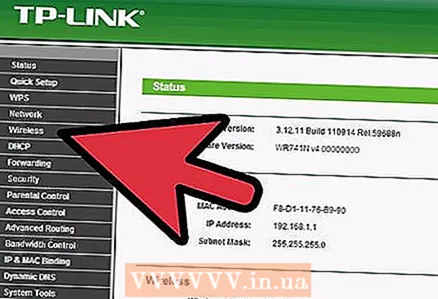 3 Vælg "Interface Setup" øverst. Gå derefter til "Trådløs" i menuen til venstre.
3 Vælg "Interface Setup" øverst. Gå derefter til "Trådløs" i menuen til venstre. 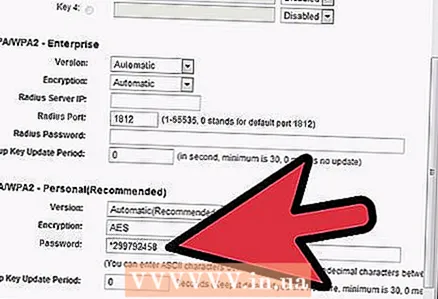 4 Skift adgangskoden under WPA / WPA2 i feltet Adgangskode.
4 Skift adgangskoden under WPA / WPA2 i feltet Adgangskode.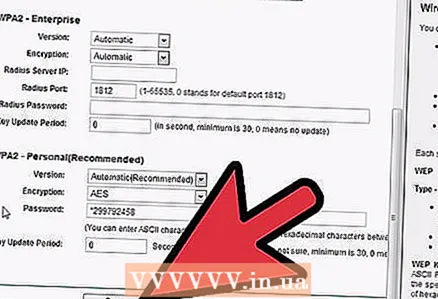 5 Klik på knappen Gem. Parat!
5 Klik på knappen Gem. Parat!
Advarsler
- Du må ikke ændre noget i routerens kontrolpanel.